海报制作,合成超炫的超级英雄电影海报
来源:ifeiwu
作者:网页设计学
学习:2264人次
本篇教程教同学们用PS合成炫酷的超级英雄电影海报,教程只是一个参考,关键是同学们要学会思路和工具的运用,相信同学们学习后可以从中学到一些东西,有助与自己的技术提高,制作电影海报的时候可以参考一些经典的电影,这样可以提高自己的海报设计感,一起来学习一下吧,相信同学们可以做的更好。
效果图:
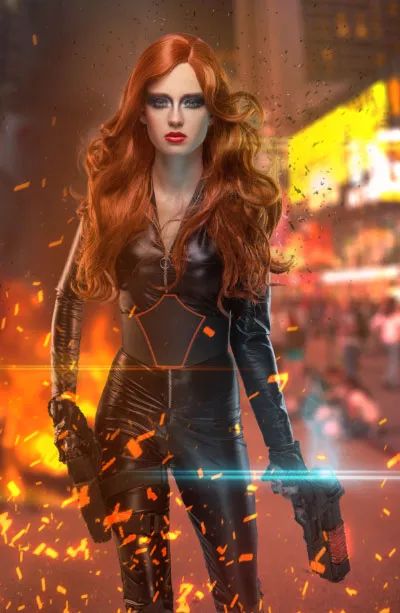
操作步骤:
首先,新建一个文件,把建筑物和火焰图片导入photoshop中,在火焰图层上添加一个蒙版http://www.16xx8.com/tags/38847/,用黑色画笔把不需要的地方涂抹掉。

盖印图层(Ctrl+Alt+Shift+E),对盖印的新图层执行滤镜>模糊>移轴模糊。位置如下:
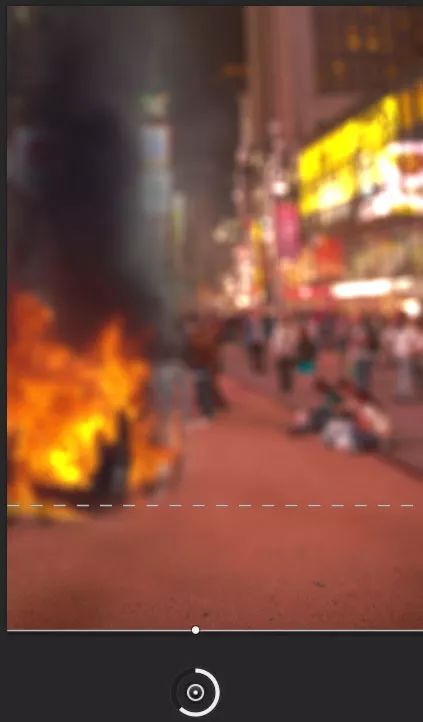
移轴模糊参数如下:
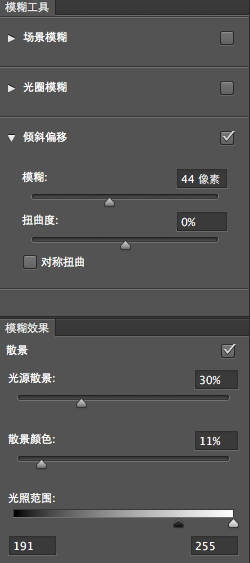
这一步的效果图:

新建图层,下载并安装碎屑笔刷,选择画笔,前景色设置为白色,用画笔在图中位置绘制白色飞溅的碎屑。并降低图层不透明度。

前景色设置为黑色,用画笔在图中位置绘制黑色碎屑。

新建图层,用吸管吸取火焰的颜色,并降低画笔不透明度,在火焰周围建筑物上涂抹颜色。将以上所有图层放在一个组里,命名组为background。
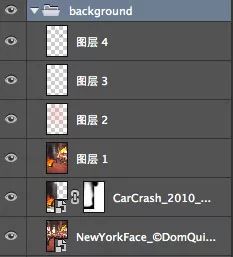
2、导入人物图片并与背景融合
导入模特图片,自由变换(Ctrl+T)调整大小和透视。
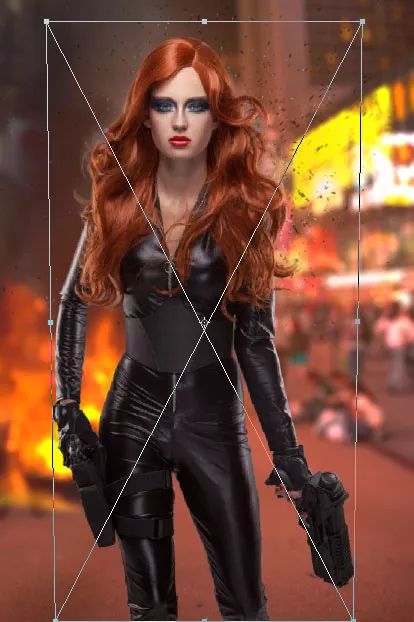
为人物添加环境光效果,由于我们要在手枪上添加红色和蓝色光效,就要注意这些光对人物的影响。优设的教程中,许多都用到了这一技巧。
学习 · 提示
相关教程
关注大神微博加入>>
网友求助,请回答!







